maya导入图片素材的操作流程
时间:2022-10-26 13:23
may这款软件许多网友都安装使用了,而有些网友在使用过程里,还不知道导入图片素材的操作,所以下面小编就讲解了maya导入图片素材的方法,来下文看一看吧。
maya导入图片素材的操作流程

打开maya,切换到四视图,我们可以从每个视图中导入。
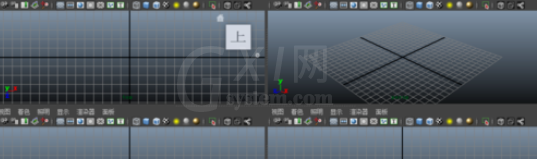
选择一个视图窗口,点击上方的“视图”菜单下的“图像平面”-“导入图像”功能。
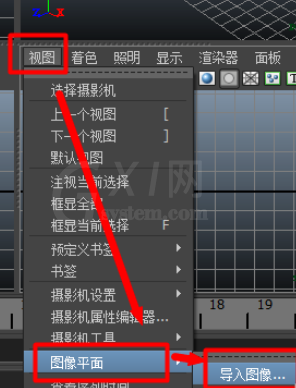
选择一个图像,打开确定导入这个图片文件作为素材。
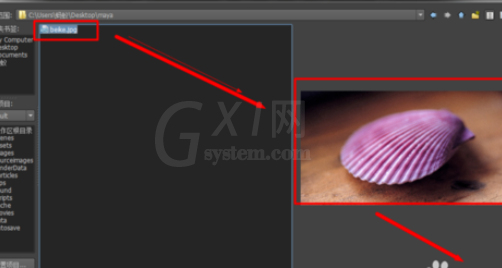
图片导入成功,可以在每个视图中看到导入的图像。
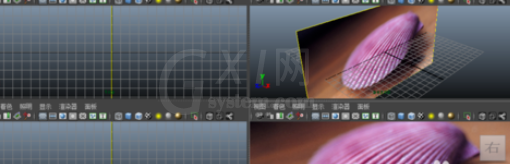
设置相应的参数,将素材调整到合适的位置即可。

点击“编辑”——按类型删除——图像平面,可以删除对应的图像素材。
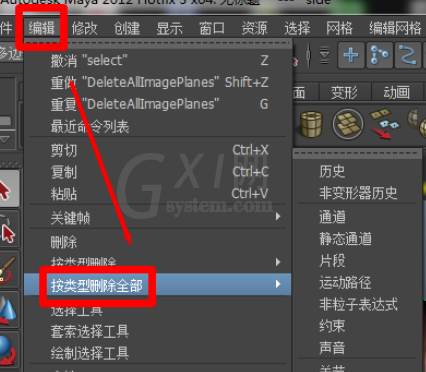
上文就讲解了maya导入图片素材的操作流程,希望有需要的朋友都来学习哦



























